应该很少人知道Win7问题步骤记录器这款工具,到底win7问题步骤记录器有什么用呢,又该怎么使用win7问题步骤记录器呢,下面笔者来教大家怎么去使用Win7问题步骤记录器。
Win7问题步骤记录器的打开方法
第一种方法:同时按下键盘上的WIN+R后,在弹出的运行对话框中输入“PSR”,再按下回车后即可运行。
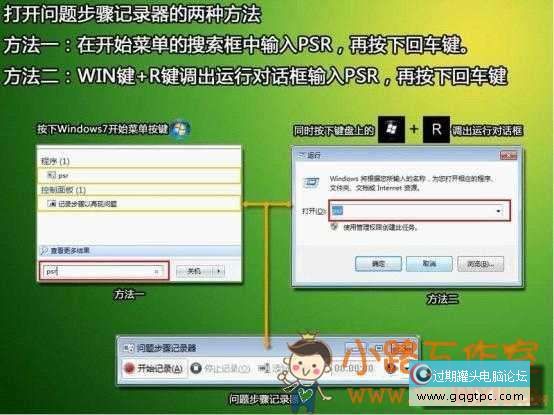
Win7问题步骤记录器的打开方法
第二种方法:在开始菜单的最下方的搜索框中输入“PSR”,或者直接输入中文“记录”也可以找到,然后再按下回车直接运行。
Win7问题步骤记录器的使用方法
1、鼠标左键单击红色“开始记录”按钮或者按下键盘快捷键ALT+A,当软件上方出现“现在正在录制”表示步骤记录器已经开始运行。
设置问题步骤记录器
2、通过鼠标点击来记录下操作的具体步骤,鼠标按键每点击一次就会出现小红点,系统将自动截取一张步骤图。
3、操作全部完毕 后,鼠标单击停止记录。
4、在弹出的保存对话框中输入文件名后点击确定。
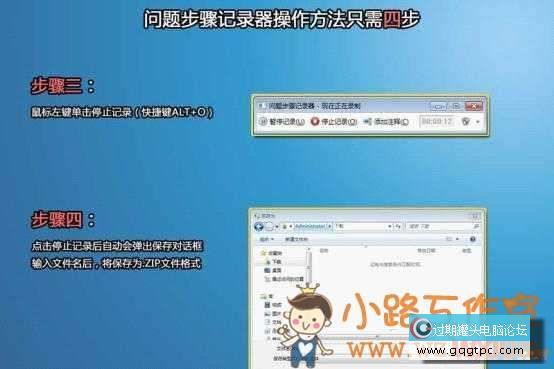
设置问题步骤记录器
5、按下停止记录按钮后会弹出自动保存的对话框,将文件名输入完成后,问题步骤记录器会将记录步骤自动保存为.ZIP自解压格式。把这个文件通过网络发给帮你解决问题的朋友了,对方解压.ZIP文件后,双击.mht文件直接可以在浏览器中查看步骤记录的详细过程。
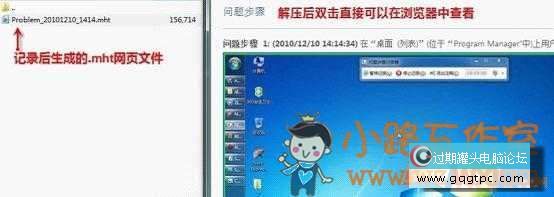
自动保存为.mht网页文件格式
Win7问题步骤记录器的设置菜单
软件中还有一些相关的参数设置,我们进行步骤记录的截图数量并不是没有限制,在菜单中可以看到,所存储的最近屏幕捕获数量默觉得 25张,最多可调整到100张,对于平常 操作并不复杂的常见小问题完全够用。为了让对方理解 更精确 信息,软件中还加入了“添加注释”的功能,可以为步骤进行更详细的解释说明。
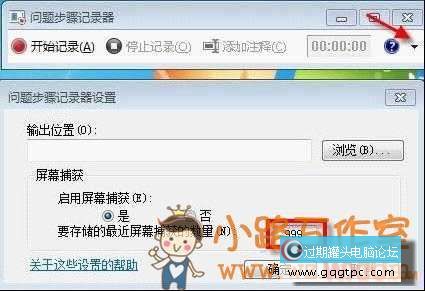

问题步骤记录器的设置菜单
问题步骤记录器是Windows 7内置的一款不错的小工具,可以为我们解决难题省很多时间,有兴趣的朋友可以试试去使用Win7问题步骤记录器来求高手帮你解决问题, |